Mac OS X 虛擬機器 Virtual Machine 使用介紹
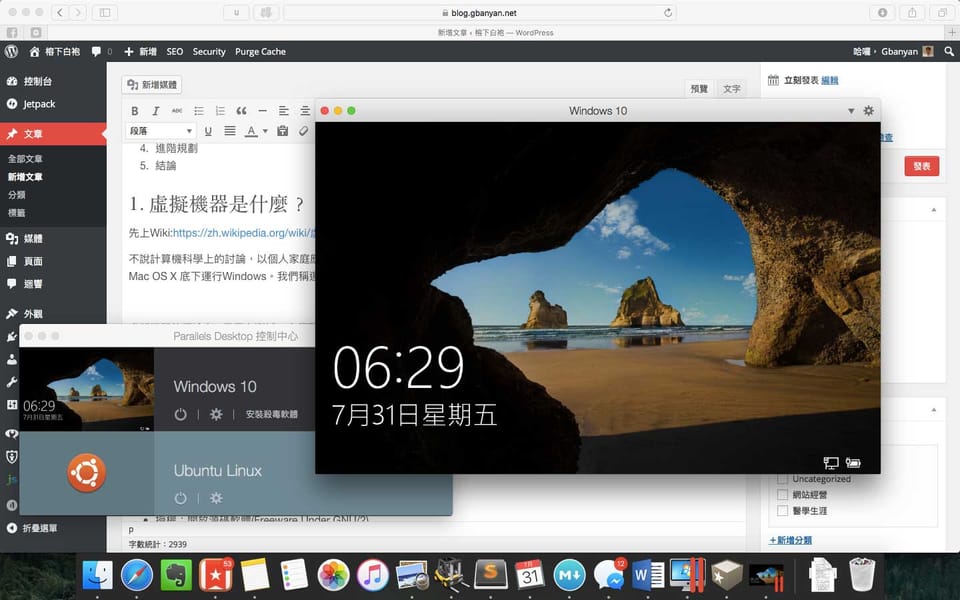
前言
身邊的同學買了Mac,第一個抱怨的往往是與Windows環境的相容性問題,比如學校的網站一定要在IE開,有些Office 格式在Mac 會跑掉。本文介紹在Mac OS X裡與Windows完美相容的解決方案 - 使用虛擬機器。
目錄
1. 虛擬機器是什麼?
先上Wiki:https://zh.wikipedia.org/wiki/虛擬機器
不說計算機科學上的討論,以個人家庭應用市場來看,虛擬機器軟體可以在當前作業系統執行下,執行另外一套作業系統,比如在 Mac OS X 底下運行 Windows。我們稱運行虛擬機器軟體的作業系統本身為主體(host), 在虛擬機器中運行的作業系統為客體(guest)
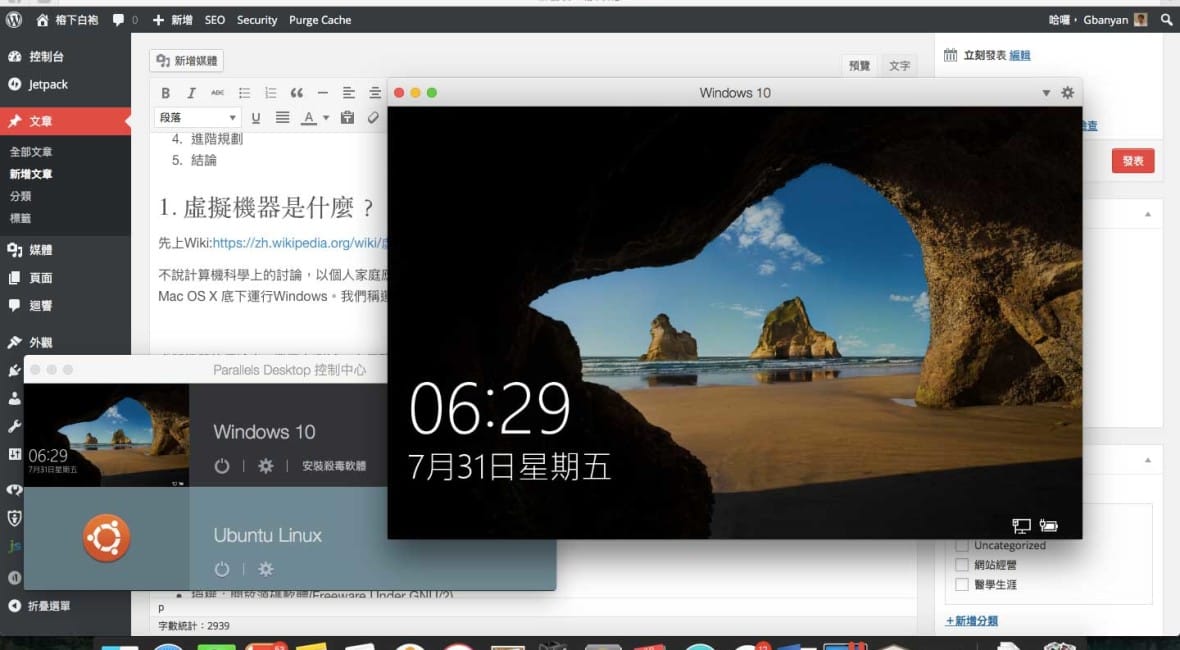
虛擬機器的用途在IT業界有測試、方便開發軟體、伺服器運用分配等。但是在家用市場最主要是拿來解決軟體相容性的問題,比如想執行 Windows 底下的 Office,或是運行一些需要在 Internet Explorer 運行的網路銀行軟體。
由於在電腦運行的過程中,硬體效能資源都是由主體作業系統分配的,故虛擬機器需要與主體作業系統要求資源再行分配予客體作業系統,故客體作業系統運行起來,效能較不佳,以 Mac OS X 用戶群中常被詢問的關於遊戲的需求,這點是需要考慮的。
2. 虛擬機器軟體
在 Mac OS X 家用市場上的虛擬機器軟體主要有三套:Virtualbox, VMWare Fusion, Parallel Desktop。以下分別來介紹:
Virtualbox
- 授權:開放源碼軟體(Freeware Under GNU/2)
- 費用:免費
- 官網連結:https://www.virtualbox.org
- 維基百科條目:https://en.wikipedia.org/wiki/VirtualBox
- 效能 ***
- 功能 ***
- 是否支援Bootcamp:否
Virtualbox是昇陽公司推出的虛擬機器軟體,在三套軟體中的特色是不需任何費用即可使用,且具有中文介面,但是在功能支援性以及效能來說是三者中最低的。
另外也不支援從現有Mac Bootcamp分割中直接讀取Windows資料並運行。
VMWare Fusion
- 授權:商業軟體
- 費用:要錢
- 官網連結:http://www.vmware.com/tw/products/fusion
- 效能 ****
- 功能 ****
- 是否支援Bootcamp:是
VMWare Fusion是 VMWare 這間公司推出的虛擬機器軟體,VMWare在虛擬機器業界有領導者地位,對不同平台的相容性最佳,如果想要在Mac 下面運行並測試Linux,我會推薦Vmware Fusion。
缺點是沒有中文介面,進階設定對中文使用者來說會較不友善,也許未來會改善。
Parallel Desktop
- 授權:商業軟體
- 費用:要錢
- 官網連結:http://www.parallels.com/tw/products/desktop/
- 效能 *****
- 功能 *****
- 是否支援Bootcamp:是
Parallel Desktop 是Mac 用戶裡虛擬機器市佔率最高的軟體,但是也最貴。以目前該公司的策略,配合Mac OS X 更新,每年暑假會推出新版,並會持續維護前一版繼續支援兩年至兩代Mac OS X最新版本。若持續追最新版本,雖有升級優惠價,仍是一筆不小的費用。
其介面是三者之間最友善,有中文,且對在Mac 底下對Windows的支援,包括功能性、效能,是三者之中最好的,但是對其他平台則不如VMWare Fusion,以Linux來說我覺得是半殘。
2015.8.20 更新:Parallel Desktop 11推出,並開始分成買斷制標準版以及訂閱制專業版。詳細比較可以看這邊
3. 虛擬機器的基本操作
建立虛擬機器
虛擬機器軟體在建立客體作業系統環境時,會先建立模擬硬碟檔以及相關設定檔,並統一儲放在單一資料夾內,所有在客體作業系統內的變更都會寫入至該模擬硬碟檔。也就是移動或複製該資料夾的話,就等於是移動或複製整份虛擬機器。
也有的軟體支援直接讀取Bootcamp磁區。
另外,虛擬機器皆支援外掛映像檔,也就是從主體作業系統讀取映像檔掛載至客體作業系統,當作外接光碟機至客體。若要安裝作業系統,可以下載原始作業系統映像檔,然後直接從該映像檔讀取安裝。
虛擬機器開關
- 暫停:僅是停止CPU運作,所有記憶體佔用都仍在,因此仍會耗電,暫停以及恢復僅需瞬間。
- 中止:將虛擬機器目前的所有狀態包含執行的程式、編輯的文件,儲存到硬碟裡,中止程序需要等待寫入硬碟的時間。
- 關閉:意義等同於在虛擬機器內按下關機
- 重新啟動:意義等同於在虛擬機器內按下重新開機
- 停止
虛擬機器操作輔助
硬體支援如USB裝置、印表機、Webcam等,虛擬機器軟體一定都可以轉送控制權到客體作業系統,但是功能完整於否取決於虛擬機器軟體提供的工具包。
這類工具包除了包客體作業系統的驅動程式,可增進顯示以及運算效能外,也提供了一些方便的溝通橋樑,如:
- 拖放:可隨意從主體作業系統拉動檔案至客體作業系統,反之亦然
- 剪貼簿共用:複製貼上無縫接軌,即在主體作業系統複製或剪下一段資料或檔案,可以在客體直 接貼上,反之亦然
- 共享資料夾:以網路共享資料夾或掛載網路磁碟機形式,將主體作業系統的資料開放給客體作業 系統讀取。
在Parallel Desktop的選項內可以設定共用資料夾
4.進階規劃
硬體資源
虛擬機器因為好比就像操作一台完整的機器,只是要給予多少硬體資源由模擬的軟體介面來定義。而要給予多少硬體資源,應考量的因素就好比組裝一台機器一樣,用途(文書上網、遊戲、模擬運算)、速度優先還是行動優先都有相對應的調整選項
一般來說,虛擬機器在調控硬體資源的設定視窗,都有給予建議值範圍參考,另外如果新創虛擬機器,偵測即將要安裝的作業系統,虛擬機器軟體也會自動給予最低要求的硬體資源,如Windows 7 最低配置1 GB 記憶體。
Parallel Desktop這套軟體則直接給予生產力、遊戲、設計、軟體發展等不同的設定建議。
快照
虛擬機器軟體有提供一個特殊的功能:快照(Snapshot)
快照其實跟Windows的還原點邏輯有點像,在當下虛擬機器的狀態建立快照,就好像將時空定格一般,把當下虛擬機器的狀態一絲不漏地保留下來,包括檔案、安裝的軟體、系統更新、開啟的程式。
對有習慣常常重灌Windows的人,可以在剛安裝Windows時就做一次快照,這樣日後中毒了、出問題了,就可以使用虛擬機器軟體的回復快照功能,返回剛重灌完的狀態。
快速鍵對應
不同的作業系統,快速鍵的基本邏輯不同,有時候可能會衝突,就可以來調整快速鍵對應。
5.結論
如果碰到一定要在Windows下執行的軟體或網頁,Mac OS X可以透過虛擬機器軟體來模擬完整的Windows環境解決問題,若僅要執行Windows, 功能支援、效能、以及介面親和度來說都是Parallel Desktop為最佳,這點也反映在市佔率上,只是價錢也最貴。如果不想花錢,VirtualBox無疑是最佳選擇。
虛擬機器的操作好比是重灌電腦一樣,要有原始作業系統安裝映像檔,而各種驅動程式則是虛擬機器軟體提供的軟體工具包,用以搭建主體與客體作業系統間的橋樑。掌握基本原則,瞭解虛擬機器與真實作業系統間不同的地方,就可以輕鬆在Mac OS X上駕馭不同的作業系統,讓各種相容性問題迎刃而解。
